lg电视无线投屏在哪里设置 LG电视怎么设置投屏
更新时间:2023-11-17 13:58:26作者:xiaoliu
lg电视无线投屏在哪里设置,现如今随着智能技术的迅猛发展,电视不再只是单纯的用来观看节目,LG电视作为智能电视的佼佼者,不仅具备了丰富的功能和出色的画质,更是通过无线投屏功能,让用户可以将手机、平板等设备上的内容无线投射到电视屏幕上,实现更加便捷的观影体验。究竟在哪里设置LG电视的无线投屏功能呢?又该如何进行设置呢?本文将为大家详细介绍。
具体方法:
1.手机和电视连接同一个WIFI。如下图所示:

2.打开LG电视功能的【多屏互动】功能。如下图所示:
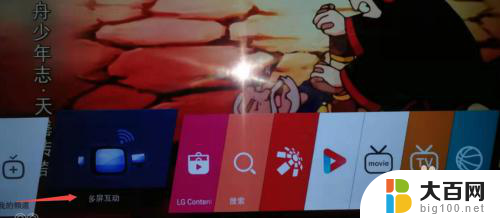
3.点击手机上的【设置】功能。如下图所示:

4.进入【设置】功能后,点击【设备连接】。如下图所示:
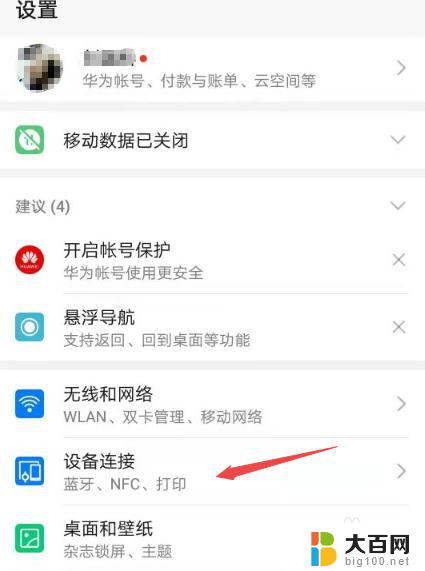
5.进入【设备连接】功能后,点击【无线投屏】。如下图所示:
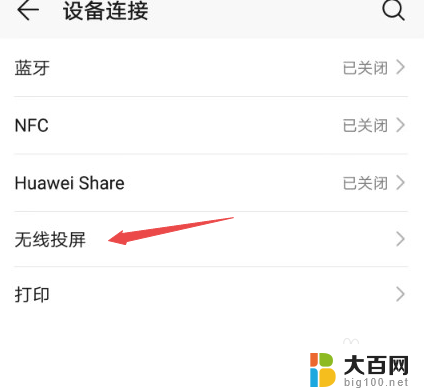
6.随后手机就会搜索出可以投屏的设备,这里我们可以看见有LG电视。然后我们选择LG电视。如下图所示:
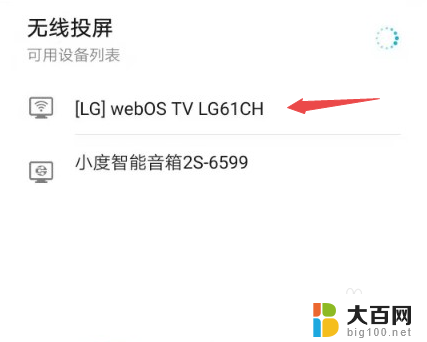
7.等待一会儿,手机投屏就成功了。如下图所示:

以上就是LG电视无线投屏设置的全部内容,如果您遇到了这种问题,可以按照小编提供的方法进行解决,希望这对您有所帮助。
lg电视无线投屏在哪里设置 LG电视怎么设置投屏相关教程
- lg电视机怎么投屏 LG电视投屏设置方法及注意事项
- 电视怎么无线投屏 无线投屏在哪里设置打开电视
- 飞利浦电视的无线投屏在哪里 Philips电视投屏功能在哪个菜单里设置
- 海信电视投屏设置在哪 海信电视投屏设置指南
- 海信电视 无线投屏 海信电视投屏设置步骤
- 长虹电视投屏设置在哪打开 长虹电视手机投屏方法
- 海信电视电脑投屏怎么设置 海信电视投屏设置指南
- panda电视上的无线投屏设置在哪 电视如何打开无线投屏功能
- 海信液晶电视怎么投屏 海信电视投屏手机设置
- 电视机的无线投屏功能在哪里打开 电视投屏功能怎么使用
- winds自动更新关闭 笔记本电脑关闭自动更新方法
- 怎样把windows更新关闭 笔记本电脑如何关闭自动更新
- windows怎么把软件删干净 如何在笔记本上彻底删除软件
- 苹果笔记本windows系统怎么看配置 怎么查看笔记本的配置信息
- windows系统卡死 笔记本卡顿怎么办
- window键盘关机 笔记本怎么用快捷键直接关机
电脑教程推荐